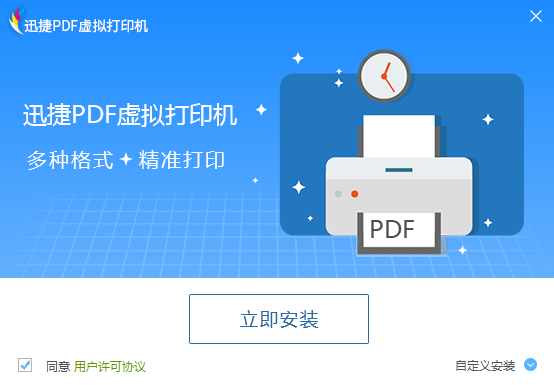2020新版pdf虚拟打印机免费下载安装
时间:2020-03-19 14:26:24 作者:无名 浏览量:50
对于在苦苦寻找,word怎么转换成pdf,word如何转换成pdf方法的朋友来说,PDF虚拟打印机是一款不可多得的完美word文档转换成pdf虚拟打印机,PDF打印机是办公学习必备实用软件,有需要的小伙伴快来下载使用吧!
【软件简介】
PDF虚拟打印机,是一款专业的pdf打印机软件,通过虚拟打印的方式生成PDF文件。PDF虚拟打印机操作简单、功能强大、转换完美、转换后可以再次编辑、并支持批量转换,你只需把word文件添加到软件中,然后点“转换”即可完成转换,不用安装adobe acrobat软件。软件操作界面简单易用,很容易就可以上手。

【软件特点】
1、转换出来的文档无水印,支持64位系统,支持winxp win7 win8 vista系统。
2、PDF虚拟打印机支特word文档、txt文件、bmp图片、jpg图片等通过pdf打印机实现转成PDF文件。
3、PDF虚拟打印机支持有密码的文件转换成pdf。
【软件安装】
1、首先在本站下载PDF虚拟打印机软件包,解压后运行.exe文件,进入安装向导界面,点击下一步
2、进入许可协议界面,选择我同意此协议,然后点击下一步
3、进入PDF虚拟打印机安装位置选择界面,可以默认安装到C盘或者点击浏览选择其他安装位置,然后点击下一步
4、进入选择开始菜单文件夹,默认即可,然后点击下一步
5、进入附加任务选择界面,可以选择创建桌面快捷方式以及快速运行栏,然后点击下一步
6、进入PDF虚拟打印机准备安装界面,点击安装
7、正在安装,耐心等待安装进度条完成
8、PDF虚拟打印机安装完成,点击完成后就可以打开使用了
【使用方法】
1、首先我们需要做的就是安装这一款打印机,可以打百度上搜索,下载完成之后并安装,安装完成之后会在打印机和传真里面生成一个虚拟打印机;

2020新版pdf虚拟打印机免费下载 图二
2、我们可以右键该打印机,可以将其设置为默认打印机,我们在该打印机上面右键,设置为默认打印机即可;

2020新版pdf虚拟打印机免费下载 图三
3、我们也可以共享该打印机,我们在该Pdf虚拟打印机上面右键,然后选择属性选项;

2020新版pdf虚拟打印机免费下载 图四
4、在打开的该虚拟打印机属性窗口中,我们切换到共享选项卡,我们要勾选,那就把共享这台打印机给勾选上吧;

2020新版pdf虚拟打印机免费下载 图五
5、然后单击确定就可以共享了,当然我们还可以做一些其他的设置,我们还可以为该虚拟打印机设置权限,比如设置那些用户可以访问;

2020新版pdf虚拟打印机免费下载 图六
6、设置好之后现在我们来测试一下远程打印,我们打开开始菜单,然后选择运行选项,在运行选项窗口中输入远程打印服务器的IP地址,然后单击确定;
迅捷PDF虚拟打印机 3.0 官方版
- 软件性质:国产软件
- 授权方式:免费版
- 软件语言:简体中文
- 软件大小:494 KB
- 下载次数:762 次
- 更新时间:2020/3/18 7:06:08
- 运行平台:WinXP,Win7,...
- 软件描述:迅捷PDF虚拟打印机是一款操作简单、功能强大的PDF打印机软件。软件通过虚拟打印... [立即下载]
相关资讯
相关软件
软件资讯排行
- 荔枝FM成立6年引来了新的纠纷?
- 10000单司机告诉你:滴滴也存在二八定律,怎...
- 炸弹小分队玩法详解 对战小技巧汇总
- 在美柚APP上广告推行投进是怎样做的?
- 手把手教你如何用“天眼查”第一时间发掘短...
- B612——带给你童话感觉的自拍神器
- 携程网怎么抢低价机票 携程抢低价机票技巧
- 知乎里边的小技巧,把握这些你就能轻松做推...
- 如何用作业帮快速寻找答案
- 美团小技巧、你学到了吗?
最新软件资讯
- QQ浏览器极速版官方下载安装
- Web服务安全漏洞测试工具appscan下载安装
- 网上进行申报缴税软件abc财税专家下载
- 真人女声语音读字软件推荐下载
- 音乐相册的制作原来可以这么轻轻松松的
- 无货源淘宝开店爆款采集工具
- 网站必备安全防护软件 网站安全狗下载安装
- 外国软件能风靡168个国家,微信却只有中国人...
- 同名查询系统全国实在是太火爆系统扛不住了...
- 实在想象不到手机刷机工具居然出现侵权风险...
软件教程分类
更多常用电脑软件
更多同类软件专题